В Google Таблицах есть целый ряд условных функций, которые позволяют юзеру выполнять математические операции и логические выражения, если содержимое ячеек удовлетворяет требования. К таким функциям относятся СУММЕСЛИ и СЧЁТЕСЛИ, которые нужны для анализа большого количества данных с выборкой. Далее будут показаны простые примеры действия данных функций, чтобы каждый смог создать простые формулы и использовать их в своих целях.
Разбор таблицы для примера
Все дальнейшие действия будут выполнены в рамках одной таблицы с существующими данными. Давайте детальнее остановимся на ней, чтобы вы понимали принцип использования функций и их полезность. Допустим, у вас есть продукция разных наименований со своей ценой и другими параметрами, а также задача – посчитать продажи каждой продукции, сумму выручки или остатки на складах. Это самый простой вариант, когда для этого пригодятся функции СУММЕСЛИ и СЧЁТЕСЛИ, которые и будут использованы далее.
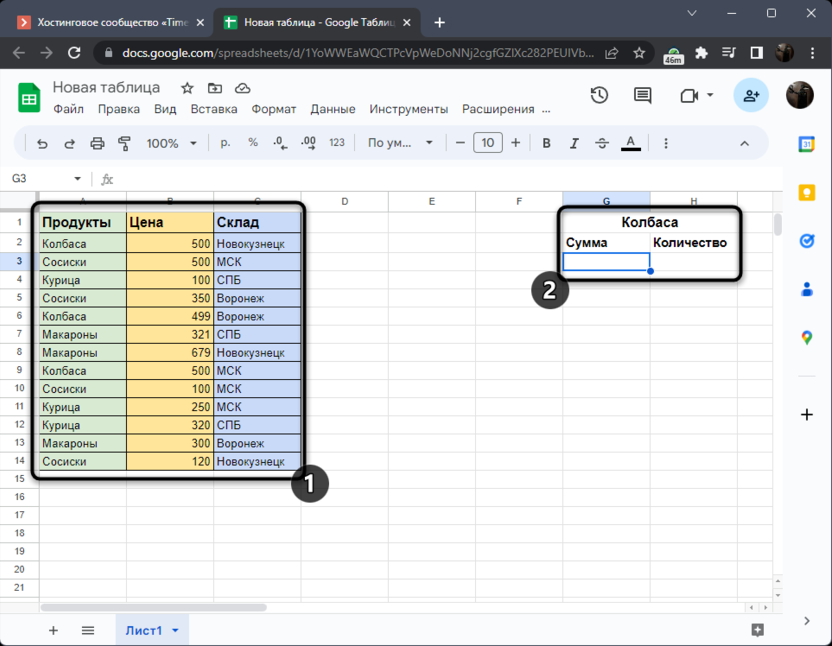
СУММЕСЛИ суммирует ячейки, которые соответствуют заданному условию, а СЧЁТЕСЛИ будет только подсчитывать общее количество ячеек, подходящих под это самое условие. С их помощью можно без проблем получить нужные сведения, а также далее использовать в условном форматировании, если визуальное оформление таблицы в соответствии с имеющимися данными для вас тоже важно.
Использование функции СУММЕСЛИ
В первую очередь рассмотрим условную функцию СУММЕСЛИ. С ее помощью укажем продукцию, которую нужно считать, а также столбец с ценами, которые и будут суммироваться для отображения общей прибыли по продажам. Для этого в функции указывается сам диапазон поиска, условия его выполнения и сумма диапазона – ячейки, которые будут суммироваться.
-
Объявите функцию =СУММЕСЛИ или выберите вариант из списка подсказок.
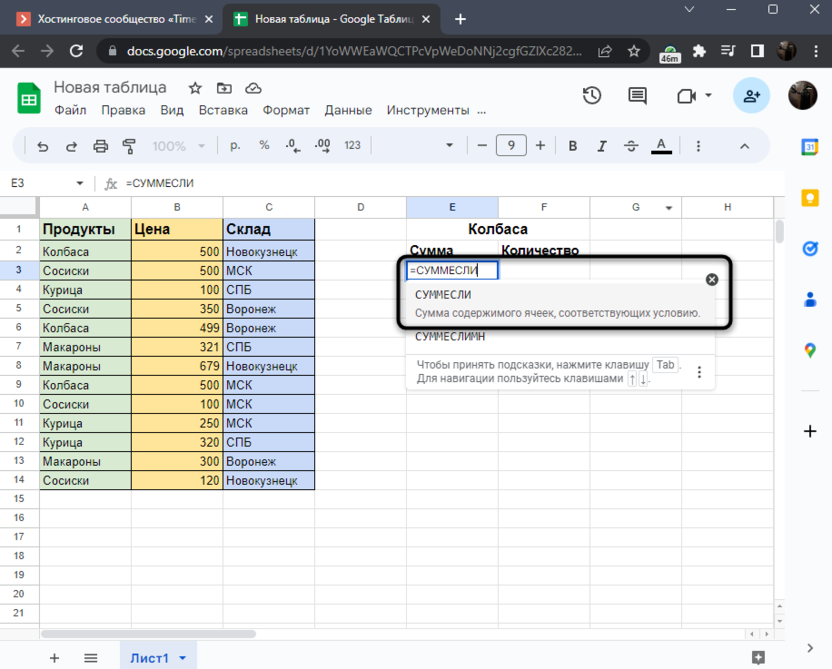
-
В скобках выделите диапазон, в котором и будет искаться условие.
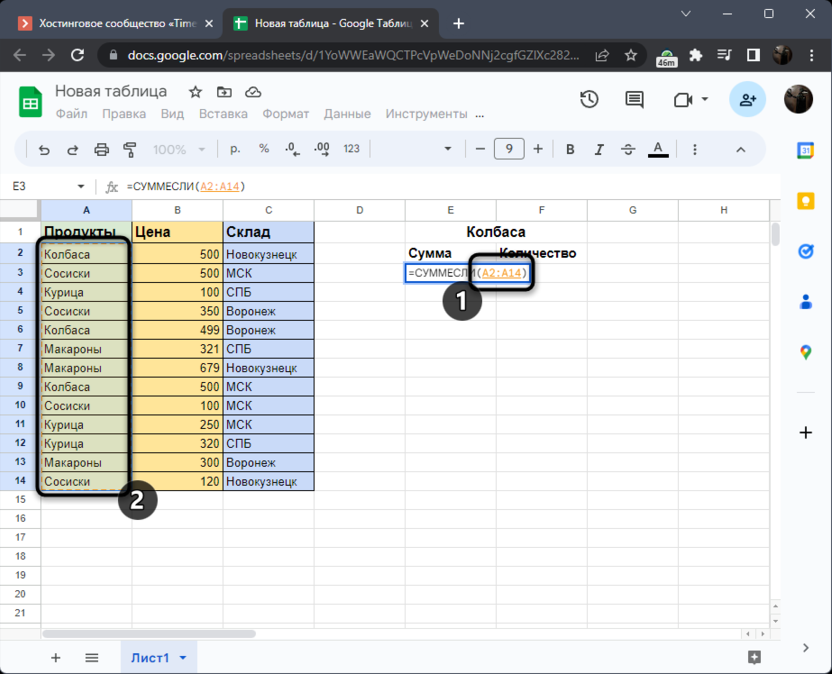
-
После точки с запятой задайте само условие. Если это текст, то напишите его с соблюдением регистра в двойных кавычках. Числовые значения пишутся без кавычек.
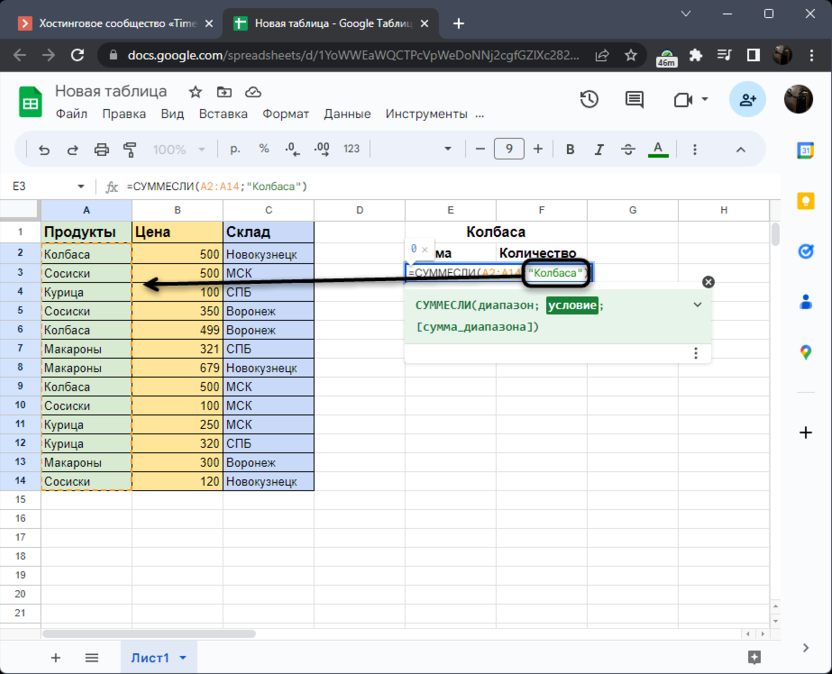
-
После еще одной точки с запятой остается последний аргумент – сумма диапазона. Сюда мы включаем цену на товары из предыдущего столбца (в случае с рассматриваемым примером).
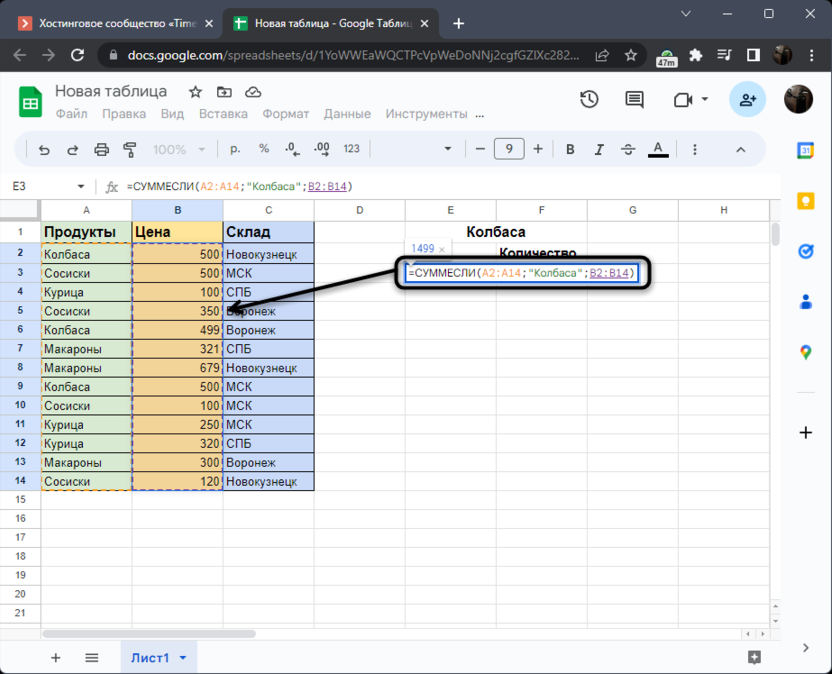
-
Как только функция будет применена, вы увидите, что отображается сумма всех подходящих под условие ячеек. Можно для наглядности выделить их вручную и посмотреть на сумму, которую показывает встроенный в Гугл Таблицы счетчик. Если она совпадает с созданной формулой, значит, все действия выполнены правильно.
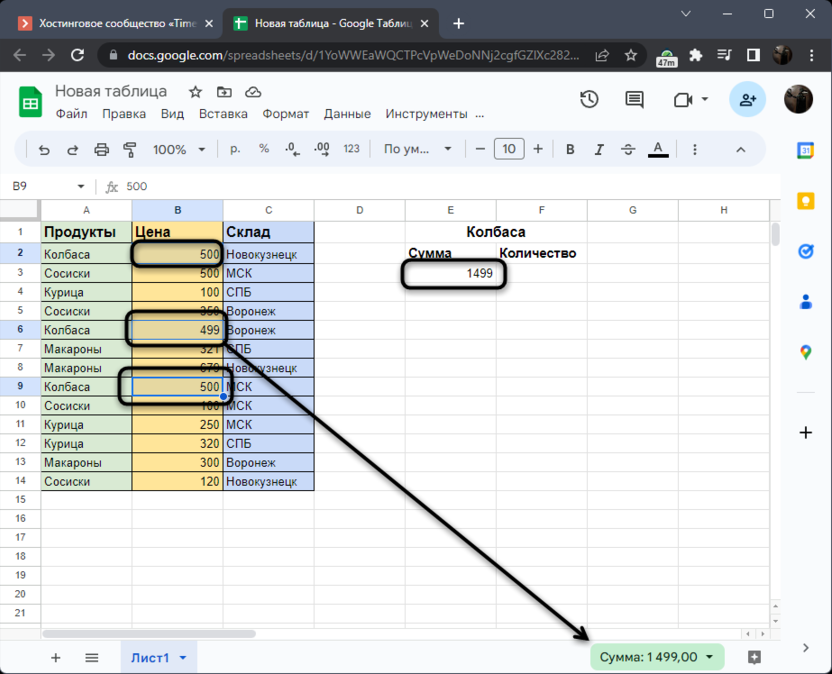
=СУММЕСЛИ(A2:A14;"Колбаса";B2:B14)
Выше я оставляю тот пример формулы с СУММЕСЛИ, который использовался в инструкции. На скриншотах вы видите, какие именно диапазоны задействованы и условия применены, поэтому исходные данные можете заменить на свои, добившись нужного результата.
Использование функции СЧЁТЕСЛИ
Теперь пришло время разобраться со СЧЁТЕСЛИ, поскольку данная функция имеет сходства с предыдущей и часто используется в связке для проведения различных статистических расчетов. Я возьму ту же самую таблицу в качестве примера, поэтому раз мы уже посчитали сумму проданных продуктов, то теперь нужно выяснить их количество, в чем и поможет данная функция.
-
Объявите функцию СЧЁТЕСЛИ точно так же, как вы это делаете с остальными.
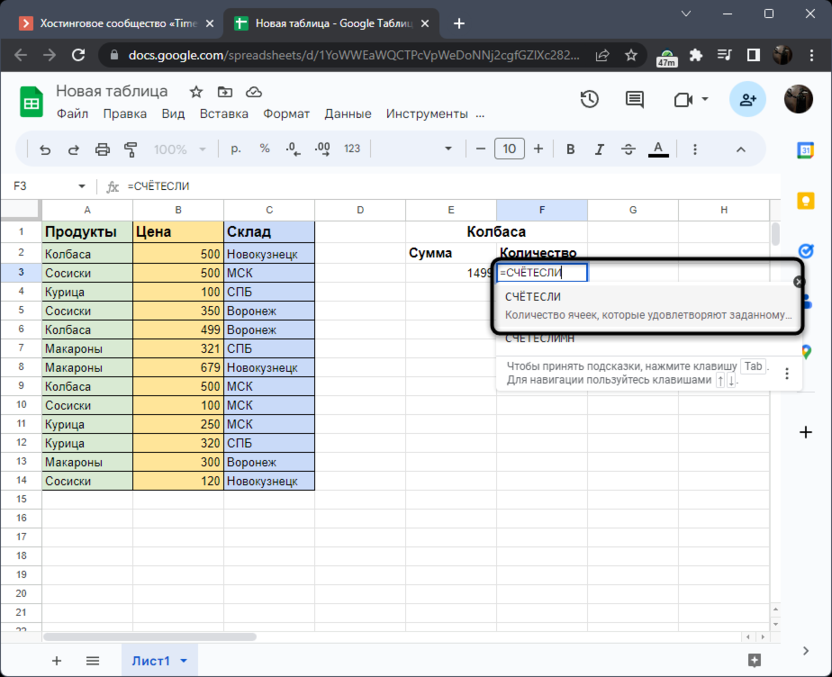
-
Для нее нужно указать всего два аргумента. Первым будет диапазон поиска. В нашем случае – наименование продукции.
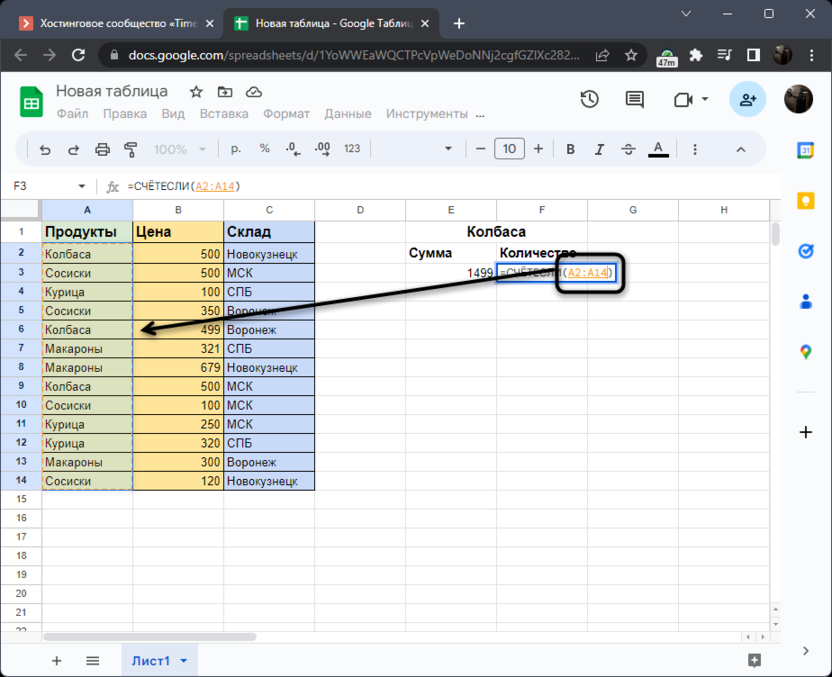
-
После точки с запятой идет условие. Если это текстовое наименование, не забывайте помещать его в двойные кавычки с соблюдением регистра, иначе функция будет работать некорректно.
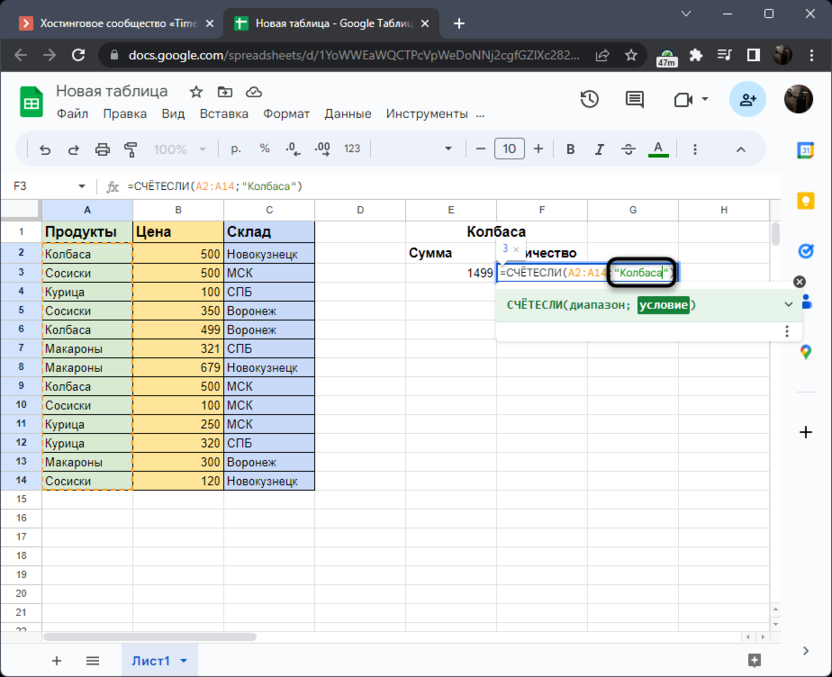
-
Активируйте формулу и проверьте выводимое значение. Она должна посчитать, сколько значений из указанного диапазона соответствуют условию. На этом действие функции как раз и заканчивается, но она может применяться в связке с другими или выступать как исходное значение для иных подсчетов в рамках одной или нескольких книг.
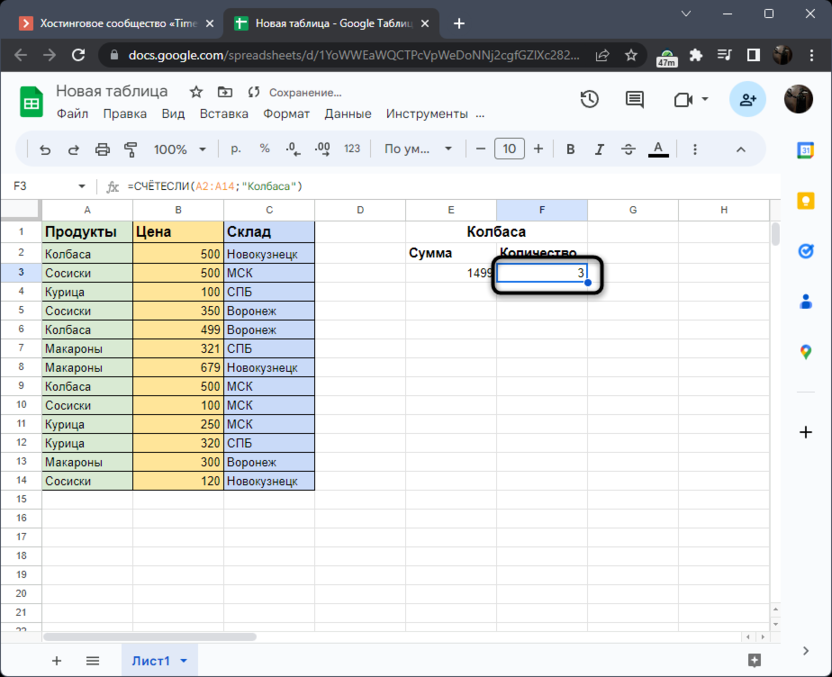
=СЧЁТЕСЛИ(A2:A14;"Колбаса")
Данная функция выглядит попроще, чем предыдущая, поскольку имеет меньше аргументов. Ее запись вы видите выше, поэтому можете использовать в своих таблицах, заменяя диапазон проверяемых ячеек и условие для них.
Вы получили описание и практические навыки по использованию еще двух новых функций в Google Таблицах. Если это только начало вашего пути в знакомстве с данным сервисом для работы с электронными таблицами, вам наверняка пригодится общий материал по теме, где рассказано еще много полезного про Sheets, распространенные функции и популярные инструменты.





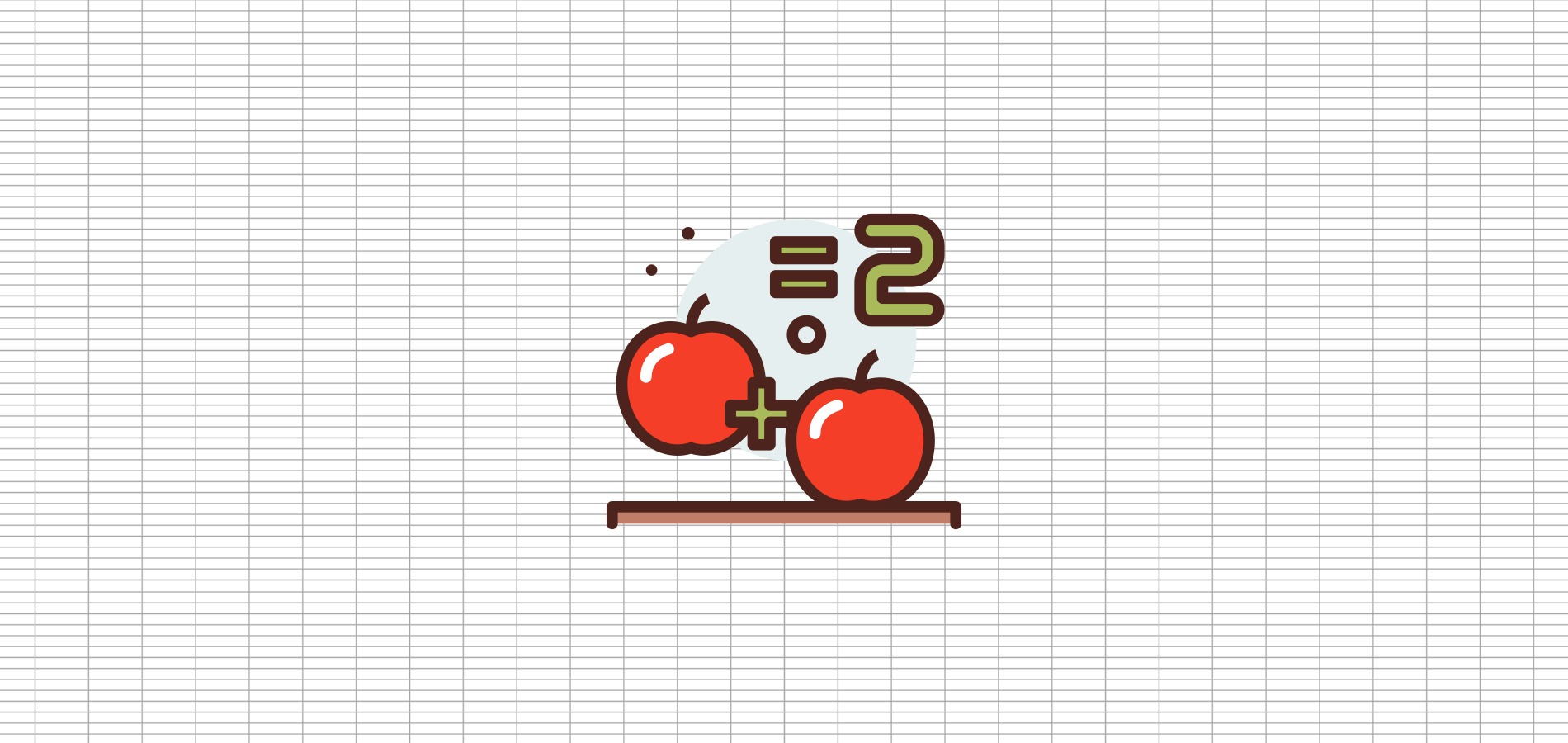
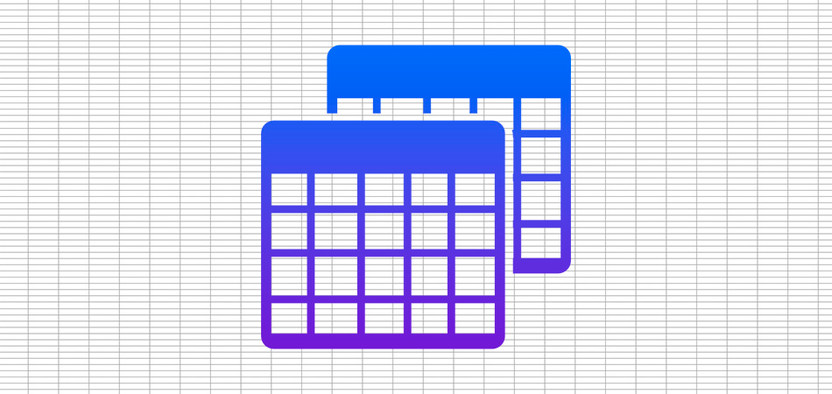





Комментарии
=СУММЕСЛИ({A2:A14;A2:A14};"Колбаса";B2:C14)
будет суммировать по столбцам B и C, иначе только по столбцу B